3 найкращих інструменти для конвертації MP3 в M4A на Windows та Mac
Коли ми говоримо про найкращий аудіоформат для збереження та розповсюдження, першим варіантом, який спадає на думку, має бути MP3, який є не лише сучасним галузевим стандартом для аудіоформатів, але й одним із найбільш широко використовуваних варіантів. Майже всі платформи підтримують його. Це також пояснюється тим, що MP3 – це стиснутий формат, який забезпечує кращий баланс між якістю звуку та розміром файлу. Однак з розвитком технологій з'явився інший аудіоформат з вищою ефективністю стиснення – M4A. Тому, якщо ви не хочете додатково стискати розмір файлу без втрати якості звуку, ми рекомендуємо конвертувати MP3 в M4AУ цій статті також буде запропоновано три інструменти, які варто спробувати користувачам комп’ютерів Windows та Mac! Тут ви знайдете те, що вам потрібно. Кожен інструмент супроводжується ілюстрованими інструкціями, які допоможуть вам швидко виконати завдання.

- СПИСОК ПОСІБНИКІВ
- Частина 1: Що таке формати MP3 та M4A
- Частина 2: 3 чудових інструменти для конвертації MP3 в M4A
- Частина 3: Найчастіші запитання щодо конвертації MP3 в M4A
Частина 1: Що таке формати MP3 та M4A
Щоб завершити конвертацію формату MP3 у M4A, нам потрібно почати з деяких основних підготовчих етапів, щоб коротко зрозуміти ці два формати. Ця частина знань також може допомогти нам краще зрозуміти причини конвертації форматів та те, як вибрати між двома форматами, MP3 та M4A, відповідно до фактичних сценаріїв використання.
Що таке MP3
Я впевнений, що ви знайомі з MP3, цифровим форматом із алгоритмом стиснення для обробки аудіоданих. Такий підхід допомагає ефективно зменшити обсяг даних в аудіофайлі, що призводить до меншого розміру файлу без значного впливу на якість звуку. Однак, якщо ми прагнемо вищої якості звуку, ми також можемо спробувати змінити коефіцієнт градації MP3-файлів, щоб зберегти оригінальну якість.
Що таке M4A
M4A – це аудіоформат, розроблений та застосований компанією Apple Inc., а також власний формат файлів Apple. Він використовує кодер MPEG-4 для обробки аудіофайлів, тому M4A надзвичайно схожий на MP4. Найбільша відмінність полягає в тому, що M4A не може зберігати відеодані, тоді як MP4 може. Якщо у вас є пристрій Apple, ви побачите цей формат у таких сценаріях, як iTunes.
Щоб візуалізувати різницю між двома аудіоформатами MP3 та M4A, ми порівняємо їхню продуктивність за всіма аспектами в таблиці. Сподіваємося, це допоможе вам зробити вибір між ними.
| Якість звуку | Розмір файлу | Сумісність | Метод кодування | Сценарії застосування | |
|---|---|---|---|---|---|
| MP3 | добре | Маленький | Дуже широкий | Стиснення даних з втратами | Коли потрібна широка сумісність файлів; обмін аудіофайлами онлайн |
| M4A | Краще, ніж MP3 | Менший за MP3 | Не так добре | Розширений аудіокодек (AAC) | Використовується переважно на пристроях Apple; для музики, подкастів тощо. |
Тепер у вас, можливо, є відповідь. Коли вам потрібно завантажити аудіо на веб-сайт, MP3 — безпечніший вибір; якщо ви часто користуєтеся пристроями Apple або хочете зберігати аудіо у файлах меншого розміру, оберіть M4A. Якщо вас більше влаштовує останній сценарій, ви можете конвертувати MP3 у M4A.
Частина 2: 3 чудових інструменти для конвертації MP3 в M4A
Тепер, коли ми добре розпочали та вивчили характеристики MP3 та M4A, наступним кроком буде початок фактичної операції конвертації форматів. У цьому розділі ми порекомендуємо 3 найкращих конвертери MP3 в M4A, щоб задовольнити потреби користувачів усіх операційних систем. Слідкуйте за нами, щоб дізнатися більше про їхні функції та як використовувати їх на практиці.
Використовуйте ArkThinker Video Converter Ultimate
Перший, який ми хотіли б вам рекомендувати, – це універсальний інструмент, ArkThinker Video Converter UltimateВін доступний для Windows та Mac і є одним із найкращих конвертерів форматів, доступних сьогодні. ArkThinker Video Converter Ultimate наразі підтримує понад 1000 цифрових форматів. Він може швидко виконувати будь-яке завдання конвертації формату, а ключовим є універсальний набір інструментів. Ми можемо знайти розділи для редагування конвертованого аудіо та покращення його якості. Завдяки цьому єдиному програмному забезпеченню нам не потрібно переходити на жодну іншу платформу, щоб насолоджуватися обробкою аудіо в одному місці.
Ось як конвертувати MP3 в M4A у Windows за допомогою ArkThinker Video Converter Ultimate.
Завантажте та встановіть ArkThinker Video Converter Ultimate на свій пристрій Windows. Запустіть його та виберіть конвертер > Додати файли щоб завантажити аудіофайл у форматі MP3.

Йти до Формат виводу, і виберіть Аудіо > M4A.

Виберіть папку призначення для збереження конвертованого аудіо. Нарешті, натисніть Перетворити все.
ArkThinker Video Converter Ultimate пропонує п'ять безкоштовних пробних версій. Якщо користувачі задоволені його продуктивністю та хочуть використовувати його довше, їм доведеться платити $15.60 на місяць, щоб розблокувати повний функціонал. Поєднуючи відгуки людей та реальний досвід, ми виявили, що швидкість конвертації ArkThinker Video Converter Ultimate надзвичайно висока, а його інтерфейс дуже простий та красивий. Він також постачається з MP3 різак і засіб для видалення шуму, щоб ми могли налаштувати звук на свій смак. Посібник для початківців також доступний на головній сторінці, тож це точно гарна програма, яку варто спробувати.
Конвертуйте MP3 в M4A за допомогою iTunes (для Mac)
Якщо модель вашого комп'ютера Mac, iTunes — це ще один простіший інструмент, який може допомогти вам безкоштовно конвертувати MP3 в M4A.
Скористайтеся наведеним нижче посібником, щоб конвертувати MP3 в M4A за допомогою iTunes.
Відкрийте iTunes на вашому комп’ютері Mac. Виберіть Редагувати < перевага.
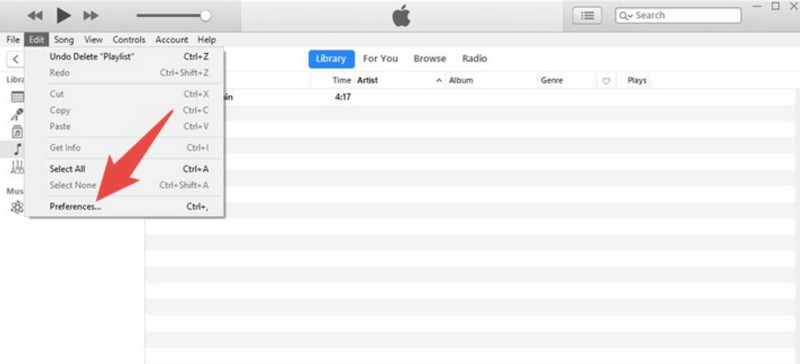
Коли Загальні налаштування вікно запущено, виберіть Налаштування імпорту.
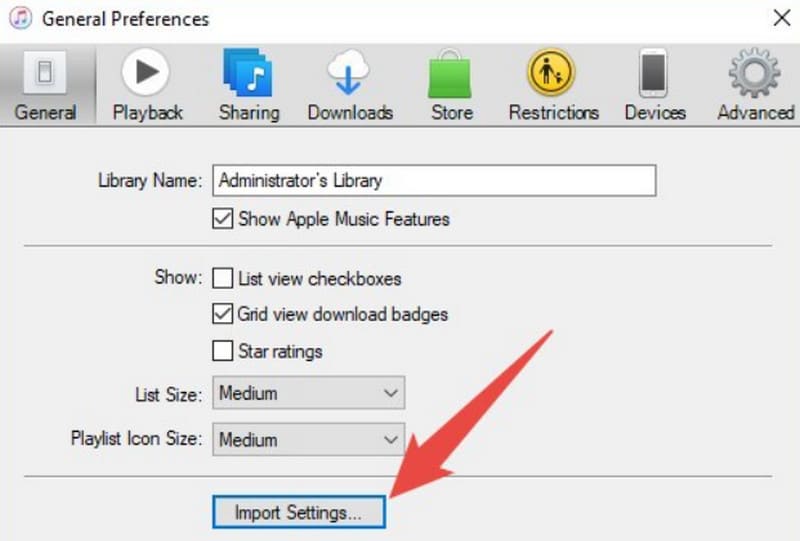
Потім виберіть Імпорт за допомогою, і виберіть AAC-енкодер > в порядку.
Поверніться до головного інтерфейсу та виберіть Файл > конвертувати > Конвертувати в AAC.
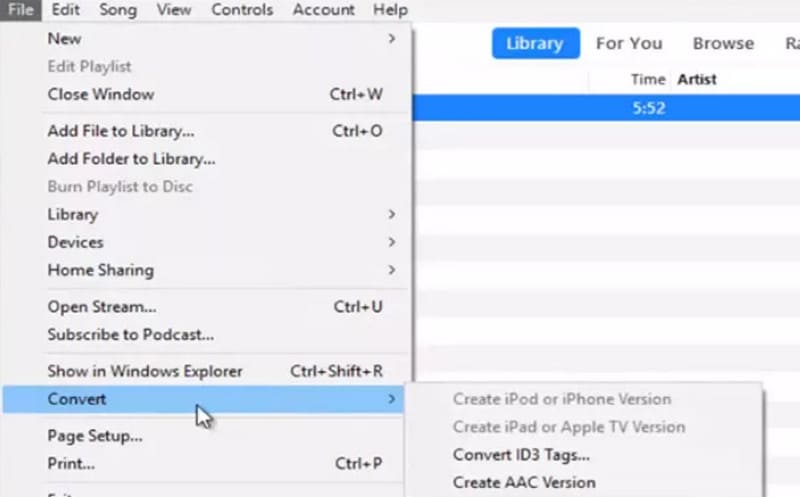
- Це інструмент, який постачається з Mac і дуже сумісний із системою.
- 100% безпечний та безкоштовний, навіть для користувачів Windows.
- Занадто мало функцій і небагато підтримуваних форматів.
Конвертер Movavi
Окрім двох вищезгаданих інструментів, варто спробувати ще один конвертер форматів для робочого столу: Movavi Converter. Він існує на ринку вже понад 15 років і підтримує понад 180 форматів. Окрім конвертації аудіоформатів у 8 разів швидше, Movavi Converter також пропонує вбудовані інструменти штучного інтелекту, які можна використовувати для покращення якості відео чи аудіо. Аудіорізи, редактори та компресори також доступні.
Ось як конвертувати аудіоформат за допомогою Movavi Converter.
Встановіть Movavi Converter на свій комп'ютер.
Запустіть його та натисніть + Додати медіа щоб завантажити свій аудіофайл.
Виберіть Аудіо, і знайдіть M4A як вихідний формат. Потім натисніть кнопку конвертувати починати.
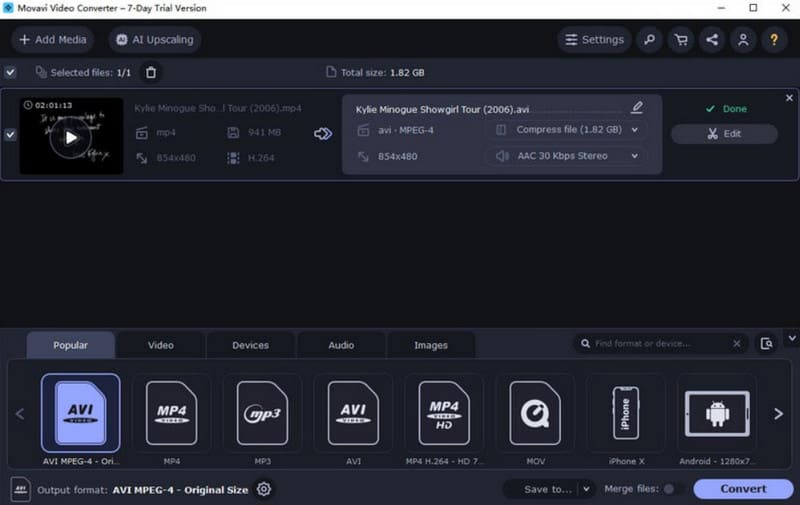
- Функції редагування аудіо дуже вичерпні.
- Стиль інтерфейсу дуже гарний та простий у використанні.
- Передплати дорогі.
Частина 3: Найчастіші запитання щодо конвертації MP3 в M4A
Чи втрачає якість конвертації M4A в MP3?
M4A, як правило, забезпечує кращу якість звуку, тому конвертація M4A в MP3 ризикує втратою якості. Але якщо ви оберете професійний конвертер, такий як ArkThinker Video Converter Ultimate, ви можете мінімізувати втрати.
Які недоліки M4A?
Формат M4A наразі є досить універсальним за сумісністю та непридатним для професійного редагування аудіо. Єдині поширені сценарії, де він зараз використовується, - це системи Apple.
Чому M4A кращий за MP3?
Це ефективніше та призводить до менших розмірів файлів і меншої втрати якості звуку. Однак MP3 трохи менш ефективний, і втрата якості звуку більш помітна.
Висновок
У цій статті показано, чому нам потрібно конвертувати MP3 в M4A і що робити практично. Ми пропонуємо три інструменти. Movavi Converter більше підходить для пристроїв Windows, тоді як iTunes – найкращий вибір для користувачів комп’ютерів Mac. ArkThinker Video Converter Ultimate, як найповніший інструмент, чудово працює як на пристроях Windows, так і на Mac, а також постачається з низкою професійних інструментів для редагування аудіо та відео, зручних для користувачів усіх рівнів.
Що ви думаєте про цю публікацію? Натисніть, щоб оцінити цю публікацію.
Чудово
Рейтинг: 4.8 / 5 (на основі 368 голоси)


